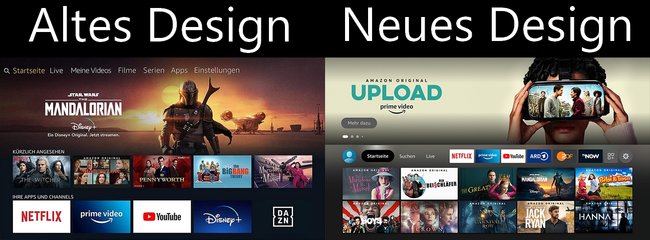Mit dem Amazon Fire TV (Stick) könnt ihr bequem Streaming-Inhalte auf das Fernsehgerät bringen. Bei Funktionsstörungen, regelmäßigen Abstürzen oder wenn ihr das Gerät verkaufen wollt, solltet ihr das Fire-TV-Gerät zuvor per Reset auf die Werkseinstellungen zurücksetzen.
Was es zu beachten gibt
Wenn ihr euer Fire TV (Stick) auf die Werkseinstellungen zurücksetzt, werden alle gespeicherten Logins sowie eure Apps und persönlichen Daten gelöscht. Das ist vor allem praktisch, wenn ihr das Gerät verschenken oder verkaufen möchtet.
Auch bei Problemen wie extrem langen Ladezeiten, häufigen Abstürzen und ähnlichem kann es helfen, die Werkseinstellungen des Fire-TV-Geräts wiederherzustellen. In diesen Fällen solltet ihr vorher jedoch einen Neustart des Geräts ausprobieren.
Ebenfalls kann es vorkommen, dass der Fire TV (Stick) oder das Netzteil ungewöhnlich warm sind, dann solltet ihr sie vom Stromnetz trennen und für einige Zeit abkühlen lassen. In vielen Fällen kann man sich so das Zurücksetzen ersparen.
Diese Apps gehören auf jeden Amazon Fire TV:
Per Fernbedienung zurücksetzen
- Startet den Fire TV (Stick) und nehmt die dazugehörige original Fire-TV-Fernbedienung zur Hand.
- Haltet für 10 Sekunden gleichzeitig die Zurück-Taste und auf dem Navigationskreis rechts gedrückt.
Bildquelle: Amazon, Bearbeitung: GIGA - Sobald sich der Fire TV (Stick) ausschaltet, müsst ihr die Tasten wieder loslassen.
- Das Gerät sollte nun automatisch Neustarten und den Wiederherstellungsvorgang durchführen.
- Nach einer kurzen Einrichtungsphase erscheint der Anmeldungsbildschirm des Amazon Fire TV (Stick).
Das Gerät wurde erfolgreich zurückgesetzt: Alle Daten, Apps und gespeicherten Inhalte sind nun gelöscht. Je nachdem, was ihr mit dem Gerät vorhabt, könnt ihr ihn nun abschließen oder eure benötigten Apps und Daten neu einrichten.
Lest bei uns auch, welche Kosten beim Amazon Fire TV (Stick) anfallen. Im Video erfahrt ihr, was ihr mit dem Fire TV noch alles anstellen könnt:
Reset über die Einstellungen
Natürlich könnt ihr das Gerät auch über die Einstellungen zurücksetzen. Seit 2021 gibt es bei aktuellen Fire-TV-Geräten zwei unterschiedliche Benutzeroberflächen, bei der sich die Menüführung leicht unterscheidet.
- Startet den Fire TV (Stick) und navigiert mit der Fernbedienung nach rechts auf das Zahnrad-Symbol (neues Design) bzw. zum Punkt „Einstellungen“ (altes Design).
Bildquelle: GIGA - Tippt einmal auf dem Navigationskreis nach unten und wählt die Kachel „Mein Fire TV“ (neues Design) bzw. den Menüpunkt „Mein Fire TV/System“ (altes Design) aus.
- Navigiert nun nach unten und wählt die Option „Auf Werkseinstellungen zurücksetzen“ an.
- Das Fire-TV-Gerät fragt euch jetzt nochmals, ob ihr euch sicher seid. Wählt den „Zurücksetzen“-Button aus und drückt auf den Auswahl/OK-Knopf eurer Fernbedienung, um zu bestätigen.
- Daraufhin startet die Wiederherstellung der Werkseinstellungen. Alle Apps und Einstellungen werden entfernt. Das Gerät befindet sich danach wieder im Auslieferungszustand.
Hat dir der Beitrag gefallen? Folge uns auf WhatsApp und Google News und verpasse keine Neuigkeit rund um Technik, Games und Entertainment.